엑셀에는 스파크라인이라는 기능이 있는데요. 셀 내에 그래프나 차트를 그릴 수 있는 기능입니다. 트렌드를 간략하게 파악할 수 있는 방법 중 하나로 일반 차트와 다르게 자세한 정보가 나오지는 않지만 그래프로 인해 트렌트를 쉽게 볼 수 있는 장점이 있습니다. 주식이나 판매량, 재고량 등의 트렌드를 쉽게 사용할 수 있는 장점들이 있기 때문에 실무에서 가끔 사용하는 그래프 형식 중에 하나입니다. 아래 예시는 스파크라인을 잘 사용한 예시 중에 하나로 주식 차트에서 가끔씩 볼 수 있습니다.

1. 스파크라인 만들기
스파크라인을 만드는 방법은 쉽습니다. 리본 메뉴의 삽입, 스파크라인의 종류를 선택하시면 됩니다.
먼저, 아래 예시를 통해 스파크라인을 만드는 방법에 대해서 설명해 보도록 하겠습니다. 스파크라인의 종류에는 꺾은 선형, 열, 승패로 나뉘고 각 형태의 차이점에 대해서는 후술 하도록 하도록 하겠습니다. 만드는 법에 대해서는 세 종류 모두 동일합니다.

1. 리본 메뉴의 삽입 스파크라인에서 원하는 형태의 차트를 선택해 주세요.

2. 스파크라인 만들기 메뉴에서 두 가지의 데이터를 입력하여 줍니다. 데이터 범위에는 차트를 만들기 위한 데이터를, 위치 범위는 셀 내에 차트를 입력하기 위한 셀을 지정해 줍니다.
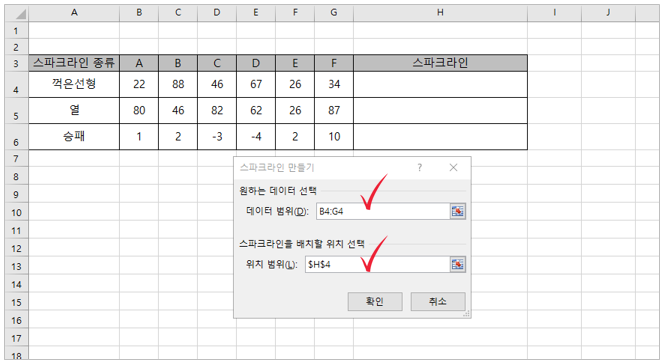
3. 셀 내에 스파크라인 삽입 완성

2. 스파크라인 종류
스파크 라인에는 세 가지의 종류가 있습니다. 꺽은선형, 열, 승패가 이 세 가지인데요.

먼저 꺾은선형의 경우 데이터를 한 점으로 나타내고 각 데이터를 선으로 연결한 형태의 그래프입니다. 그리고 열의 경우는 선으로 연결하지 않고 박스형태로 데이터의 높낮이를 표시할 수 있습니다.
승패의 경우는 조금 다른데요. 앞의 두 형태와는 다르게 데이터의 높낮이를 표시하지는 않고 승패라는 이름과 같이 양수와 음수만 표시를 합니다. 중간 라인을 기준으로 양수일 경우는 위의 방향으로 음수의 경우에는 아래의 방향으로 표시를 하죠. 그렇기 때문에 데이터의 높고 낮음 보다는 양수, 음수를 구분하기 위해 사용하는 라인의 형태입니다.
3. 스파크라인 꾸미기
표나 그림 채우기 등 스파크라인에도 다양한 서식과 꾸미기 방식이 있습니다.
스파크라인을 생성한 이후에도 선, 열, 승패를 자유롭게 교체할 수 있으며 높은 데이터만 표시, 낮은 데이터만 표시 등 일정한 데이터를 표시할 수도 있습니다. 그리고 스파크라인의 색도 바꿀 수 있죠. 모든 설정은 리본 메뉴의 디자인 탭에서 수정이 가능하기 때문에 쉽게 꾸밀 수 있습니다.


'엑셀잡담' 카테고리의 다른 글
| 엑셀 EXCEL 시트 탭 사라짐 / 보이게 하는 3가지 해결 방법 (0) | 2023.09.01 |
|---|---|
| 엑셀 EXCEL 빈셀에 같은 값 넣기 (0) | 2023.08.28 |
| 엑셀 EXCEL 도장 서명 투명하게 만드는 방법 / 엑셀로 누끼 따는 방법 (1) | 2023.07.19 |
| 엑셀 EXCEL 날짜 셀서식 변경하기 / 날짜 자동 요일 표시 하는 방법 (0) | 2023.07.18 |
| 엑셀 EXCEL 셀 데이터 내 텍스트 빈칸(띄어쓰기, 줄 바꿈) 없애기 (1) | 2023.07.13 |